Jak distribuovat internet z telefonu Android přes Wi-Fi, přes Bluetooth a USB

- 662
- 140
- Fabián Dudek
Modemový režim v moderních telefonech vám umožňuje „distribuovat“ připojení k jiným mobilním zařízením s jinými mobilními zařízeními, a to pomocí bezdrátového připojení, tak pomocí připojení USB. Po nakonfigurování celkového přístupu k internetu v telefonu tedy nemusíte kupovat samostatně 3G/4G USB Modem, abyste mohli jít na internet v zemi z notebooku nebo tabletu, který podporuje pouze připojení Wi-Fi Wi-Fi. Samostatná instrukce: Jak distribuovat internet prostřednictvím Wi-Fi, USB a Bluetooth s Samsung Galaxy.
V tomto článku zvažujeme čtyři různé způsoby, jak distribuovat přístup k internetu nebo použít telefon Android jako modem:
- Od Wi-Fi, vytvoření bezdrátového přístupového bodu v telefonu s vestavěnými operačními systémy
- Podle Bluetooth
- Prostřednictvím kabelového připojení USB přeměňte telefon na modem
- Použití programů třetího strany
Myslím, že tento materiál bude pro mnohé užitečný - z mé vlastní zkušenosti vím, že mnoho majitelů smartphonů na Androidu tuto příležitost ani nemá podezření, přestože by pro ně bylo velmi užitečné.
Jak to funguje a jaká je cena takového internetu
Při používání telefonu Android jako modem, pro přístup k internetu jiných zařízení musí být samotný telefon připojen pomocí 3G, 4G (LTE) nebo GPRS/Edge v buněčné síti vašeho operátora telekomunikace. Cena přístupu k internetu se tedy vypočítá v souladu s tarify Beeline, MTS, Megafon nebo jiného poskytovatele služeb. A může to být drahé. Proto, pokud jsou například náklady na jednu megabajtovou provozu pro vás poměrně velké, doporučuji, abyste připojili nějakou možnost balíčku operátora pro přístup k internetu před použitím telefonu jako modem nebo routeru Wi-Fi, který bude Will snížit náklady a učinit takové spojení odůvodněné.
Vysvětlím příklad: Pokud máte Line, Megafon nebo MTS a právě jste připojili jeden ze současných mobilních tarifů, které pro dnešek nebyly poskytnuty (léto 2013), které nebyly poskytnuty žádné služby „neomezeného“ Přístup k internetu, pak při použití telefonu jako telefonu jako modemu, poslech jedné 5minutové hudební složení střední kvality online vás bude stát od 28 do 50 rublů. Při připojení přístupových služeb s internetem s pevnou platbou bude možné se nebojí, že všechny peníze z účtu zmizí. Je třeba také poznamenat, že stahování her (pro PC), použití torrentů, sledování videí a dalších internetových kouzel není to, co musíte udělat prostřednictvím podobného typu přístupu.
Nastavení režimu modemu s vytvořením přístupových bodů Wi-Fi na Androidu (pomocí telefonu jako routeru)

Mobilní operační systém Google Android má postavenou funkci vytvoření bezdrátového přístupového bodu. Chcete -li tuto funkci povolit, přejděte na obrazovku Android Settlements v části „Bezdrátové významy a síť“, klikněte na položku „Více“ a poté otevřete režim modemu “. Poté klikněte na „Nakonfigurovat Hot Spot Wi-Fi“.
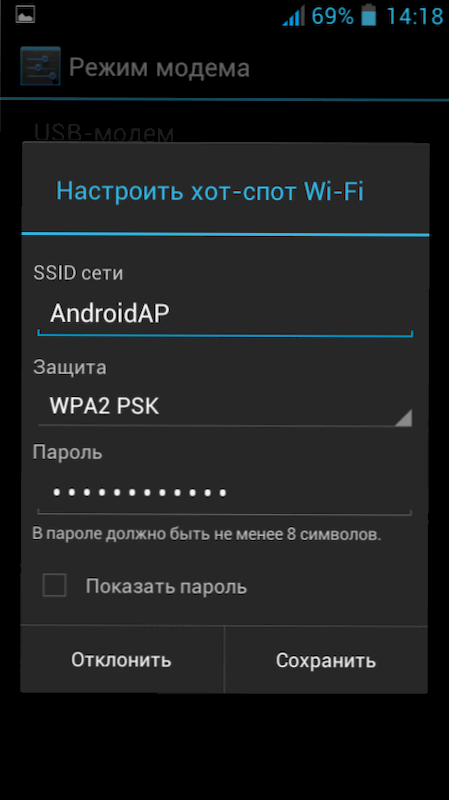
Zde můžete nastavit parametry bezdrátového přístupového bodu vytvořeného v telefonu - SSID (název bezdrátové sítě) a heslo. Je lepší nechat položku „ochrana“ v hodnotě WPA2 PSK.
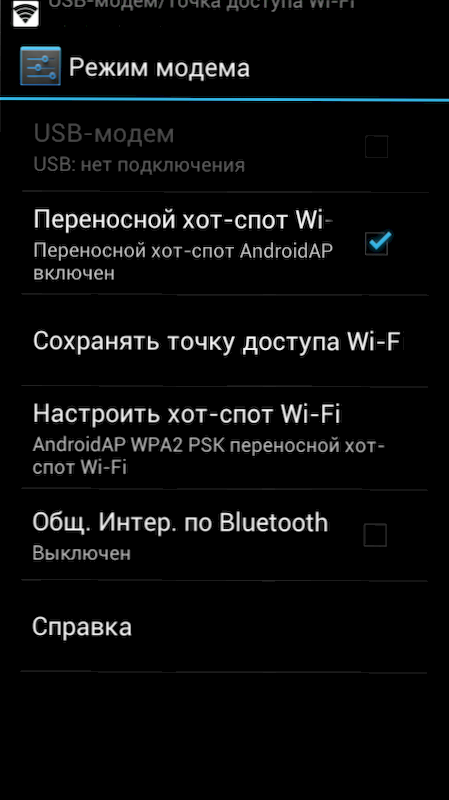
Po dokončení nastavení bezdrátového přístupového bodu označte „přenosné horké skvrny Wi-Fi“. Nyní se můžete připojit k vytvořenému přístupovému bodu z notebooku nebo jakéhokoli tabletu Wi-Fi.
Přístup k internetu přes Bluetooth
Na stejné stránce nastavení Android můžete povolit možnost „Obecný internet na Bluetooth“. Poté, co to bylo provedeno, se můžete připojit k síti Bluetooth, například z notebooku.
Chcete -li to provést, ujistěte se, že je na něm zahrnut příslušný adaptér a samotný telefon je viditelný pro detekci. Přejděte na ovládací panel - „Zařízení a tiskárny“ - „Přidejte nové zařízení“ a počkejte na objev vašeho zařízení Android. Poté, co jsou počítač a telefon plné, klikněte na seznam zařízení pravým tlačítkem myši a vyberte „Připojit“ - „Přístupový bod“. Z technických důvodů se mi to nepodařilo implementovat doma, takže nepřipojuji snímek obrazovky.
Používání telefonu Android jako modemu USB
Pokud připojíte telefon k notebooku pomocí kabelu USB, pak se v režimu modemu stane režim modemu aktivní možností modemu USB. Po zapnutí bude nové zařízení nainstalováno v systému Windows a nové.
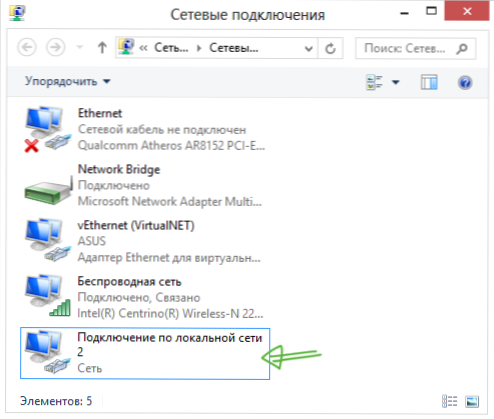
Za předpokladu, že váš počítač nebude připojen k internetu jinými způsoby, bude použit k vstupu do sítě.
Programy pro použití telefonu jako modemu
Kromě již popsaných schopností systému Android pro implementaci distribuce internetu z mobilního zařízení různými způsoby existuje také mnoho aplikací pro stejné účely, které si můžete stáhnout v obchodě Google Play App Store. Například Foxfi a Pdanet+. Některé z těchto aplikací vyžadují kořen v telefonu, jiné ne. Současně vám použití aplikací třetích stran umožňuje odstranit některá omezení, která jsou přítomna v režimu modemu v samotném OS Google Android OS.
Dokončím o tomto článku. Pokud existují nějaké dotazy nebo doplňky - napište prosím do komentářů.

